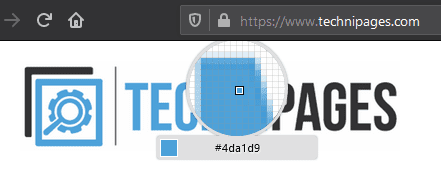Als ontwerper let je waarschijnlijk op het ontwerp van dingen die je gebruikt, op zoek naar inspiratie of ideeën die je zou willen toepassen. Websites zijn niet anders en een van de belangrijkste onderdelen van website-ontwerp is het gebruik van kleur. Als je een website ziet met de perfecte kleur voor een project waar je aan werkt of aan denkt, dan wil je waarschijnlijk precies weten welke kleur het is. Hoewel je een screenshot zou kunnen maken, deze in een afbeeldingseditor zou kunnen openen en vervolgens naar de RGB-waarden zou kunnen kijken, is dit proces traag. Firefox heeft eigenlijk een ingebouwde tool voor het kiezen van kleuren, zodat u uzelf tijd kunt besparen en de exacte waarde kunt krijgen in de hexadecimale HTML-kleurindeling die op internet wordt gebruikt.
De kleurenkiezer gebruiken
De kleurenkiezer van Firefox is te vinden in de werkbalk voor ontwikkelaars. Om toegang te krijgen, klikt u op het hamburgermenupictogram in de rechterbovenhoek en klikt u vervolgens op "Webontwikkelaar", die als vierde van onderen te vinden is.
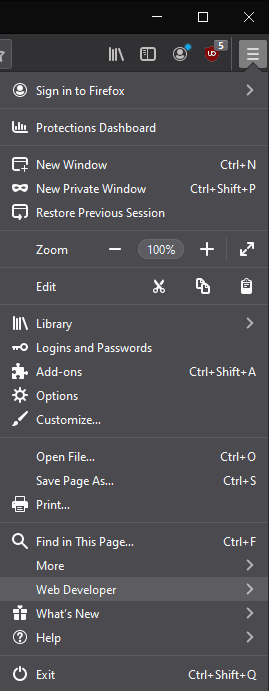
Klik in de lijst met hulpprogramma's voor webontwikkelaars op "Eyedropper" en de eyedropper-tool wordt geopend.
Tip: Het pipetgereedschap kan niet over tabbladen of vensters worden verplaatst, dus zorg ervoor dat u het opent op het tabblad waarin u het wilt gebruiken. Je kunt ook niet door de pagina scrollen, dus zorg ervoor dat je op de juiste plek op de pagina zit. Hoewel je technisch gezien kunt in- en uitzoomen, zal hierdoor de centrering van de kleurkiezer breken, waardoor het veel moeilijker wordt om nauwkeurig te gebruiken.
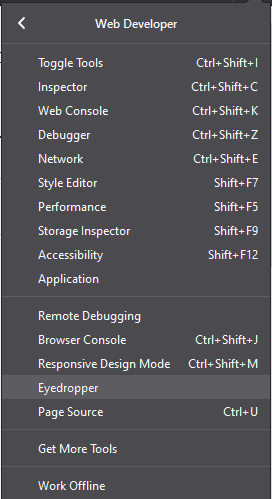
Het pipetgereedschap zal uw muis over het venster volgen, dus verplaats het centrale gemarkeerde vierkant over de kleur die u wilt selecteren. Het zoomniveau is nauwkeurig genoeg om de kleur van een specifieke pixel gemakkelijk te kunnen zien en kiezen.
De HTML-kleurcode van de pixel wordt weergegeven in het kleine vak onder de zoomtool, maar wordt ook naar het klembord gekopieerd als u op de gewenste kleur klikt. Houd er rekening mee dat klikken de kleurenkiezer sluit, waardoor u gedwongen wordt deze opnieuw te openen als u meerdere kleuren wilt selecteren.